Преглед садржаја
У овом чланку желео бих да вам кажем о различитим начинима да промените велика слова у Екцелу у мала или правилна. Научићете како да обављате ове задатке уз помоћ Екцел доњих/горњих функција, ВБА макроа, Мицрософт Ворд-а и Аблебитс-овог додатка који је једноставан за коришћење.
Проблем је у томе што Екцел нема посебну опцију за промену великих и малих слова у радним листовима. Не знам зашто је Мицрософт обезбедио Ворд-у тако моћну функцију, а није је додао у Екцел. То би заиста олакшало задатке са табелама за многе кориснике. Али не треба журити са поновним куцањем свих текстуалних података у табели. На срећу, постоје неки добри трикови за претварање текстуалних вредности у ћелијама у велика, правилна или мала слова. Дозволите ми да их поделим са вама.
Садржај:
Екцел функције за промену великих и малих слова
Мицрософт Екцел има три посебне функције које можете користите за промену великих и малих слова текста. Они су ГОРЊИ , ДОЊИ и ПРАВИЛНИ . Уппер() функција вам омогућава да конвертујете сва мала слова у текстуалном низу у велика. Функција ловер() помаже да се из текста изузму велика слова. Функција пропер() прави прво слово сваке речи великим словима, а остала слова оставља малим (правилним великим словима).
Све три ове опције раде на истом принципу, па ћу вам показати како да користите један од њих. Узмимо Екцел функцију великих слова као пример.
Унесите Екцел формулу
- Убаците нову (помоћну) колону поред оне која садржи текст који желите да конвертујете.

Напомена: Овај корак није обавезан. Ако ваша табела није велика, можете једноставно да користите било коју суседну празну колону.
Такође видети: Како истакнути активни ред и колону у Екцелу - Унесите знак једнакости (=) и име функције (ГОРЊЕ) у суседној ћелији нове колоне (Б3).
- Укуцајте одговарајућу референцу ћелије у заградама (Ц3) после назива функције.
Ваша формула би требало да изгледа овако
=UPPER(C3), где је Ц3 ћелија у оригиналној колони која има текст за конверзију.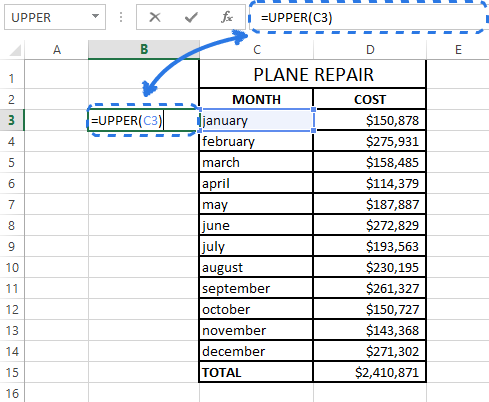
- Кликните на Ентер .
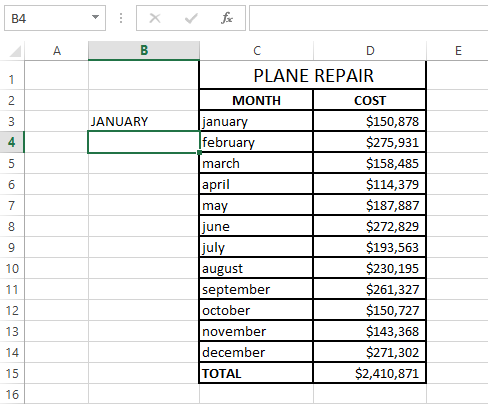
Као што можете да видите на слици изнад, ћелија Б3 садржи велику верзију текста из ћелије Ц3.
Такође видети: Конвертовање ЦСВ-а у Екцел: решења за уобичајене проблеме
Копирајте формулу низ колону
Сада треба да копирате формулу у друге ћелије у помоћној колони.
- Изаберите ћелију која садржи формулу.
- Померите курсор миша на мали квадрат (попуните ручка) у доњем десном углу изабране ћелије док не видите мали крст.
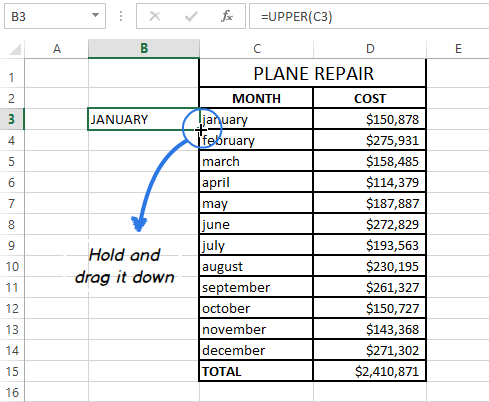
- Држите дугме миша и превуците формулу надоле преко ћелија на које желите да је примените.
- Отпустите дугме миша.
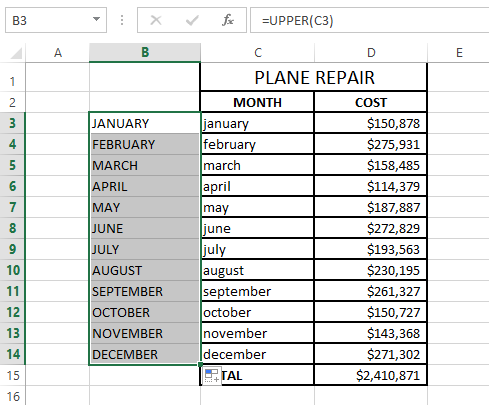
Напомена: Ако треба да попуните нову колону до краја табеле, можете прескочити кораке 5-7 и само двапут кликнути на ручицу за попуњавање.
Уклоните помоћну колону
Дакле, имате две колонеса истим текстуалним подацима, али у другом случају. Претпостављам да бисте желели да оставите само онај прави. Копирајмо вредности из помоћне колоне и онда их се решимо.
- Означите ћелије које садрже формулу и притисните Цтрл + Ц да бисте их копирали.
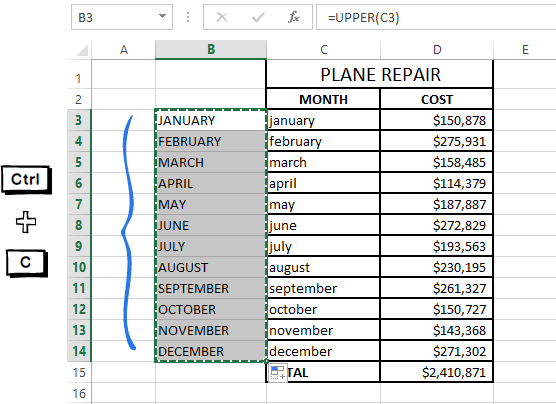
- Кликните десним тастером миша на прву ћелију у оригиналној колони.
- Кликните на икону Вредности под Опције лепљења у контексту мени.
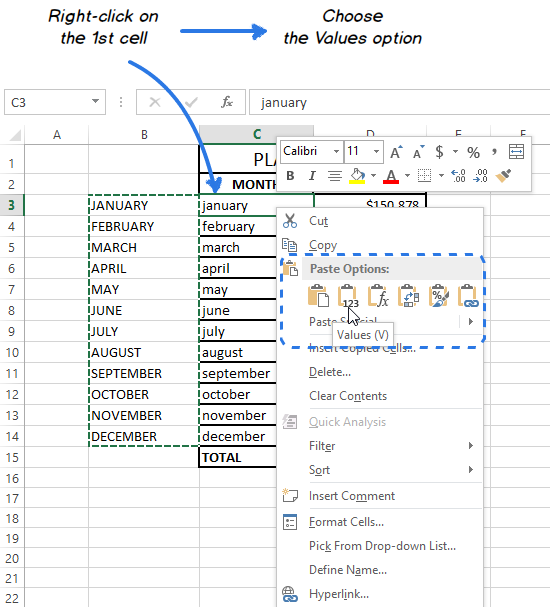
Пошто су вам потребне само текстуалне вредности, изаберите ову опцију да бисте избегли грешке формуле касније.
- Кликните десним тастером миша на изабрану помоћну колону и изаберите опцију Избриши из менија.
- Изаберите Цела колона у дијалогу Обриши и кликните на ОК .
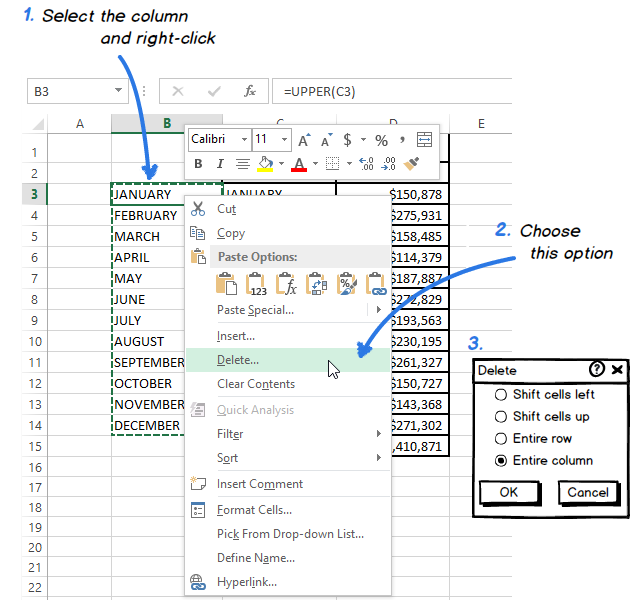
Ево ти! 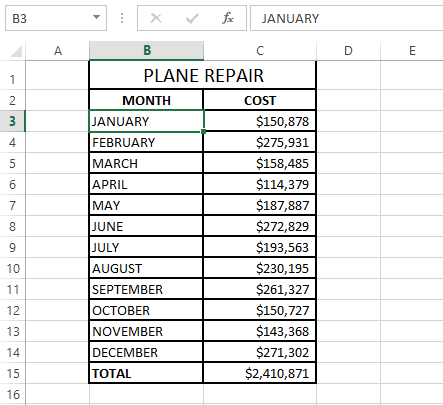
Ова теорија би вам могла изгледати веома компликовано. Смирите се и покушајте сами да прођете кроз све ове кораке. Видећете да промена великих и малих слова коришћењем Екцел функција уопште није тешка.
Користите Мицрософт Ворд да промените велика и мала слова у Екцел-у
Ако не желите да забрљате са формулама у Екцел-у, можете користити посебну команду за промену великих и малих слова текста у Ворд-у. Слободно откријте како овај метод функционише.
- Изаберите опсег у којем желите да промените велика и мала слова у Екцел-у.
- Притисните Цтрл + Ц или кликните десним тастером миша на избор и изаберите Опција Копирај из контекстног менија.
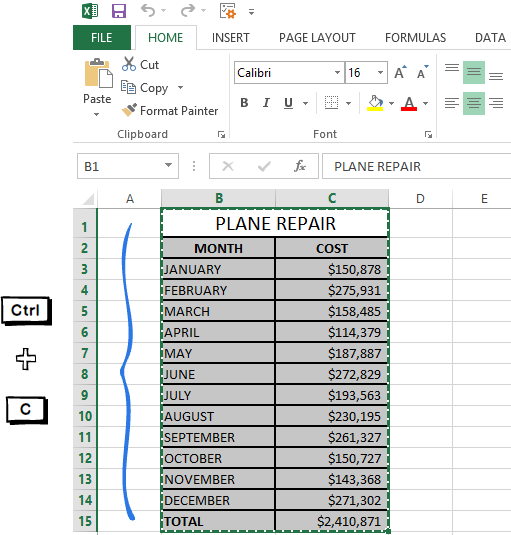
- Отворите нови Ворд документ.
- Притисните Цтрл + В или кликните десним тастером миша на празну страницуи изаберите опцију Налепи из контекстног менија
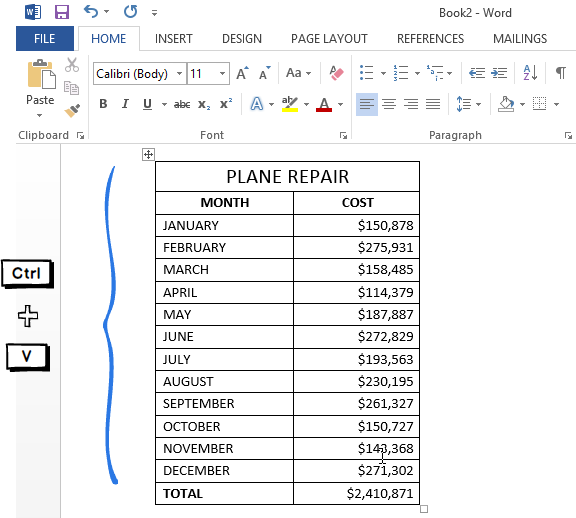
Сада имате своју Екцел табелу у Ворд-у.
- Означите текст у табели где желите да промените велика и мала слова.
- Пређите у групу Фонт на картици ХОМЕ и кликните на икону Промени велика и мала слова .
- Изаберите једну од 5 опција случаја са падајуће листе.
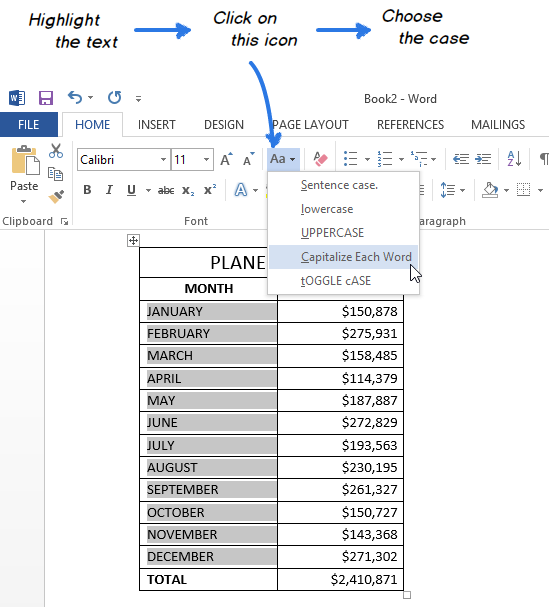
Напомена: Такође можете да изаберете свој текст и притиснете Схифт + Ф3 док се не примени жељени стил. Користећи пречицу на тастатури можете да изаберете само велика, доња или мала слова реченице.
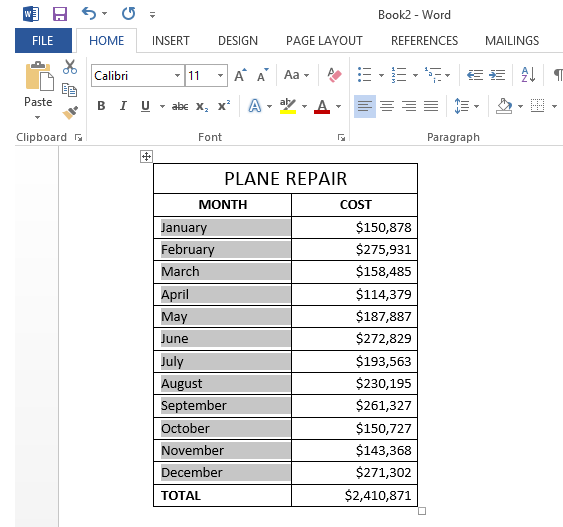
Сада имате своју табелу са великим и малим словима текста конвертованим у Ворд-у. Само га копирајте и налепите назад у Екцел. 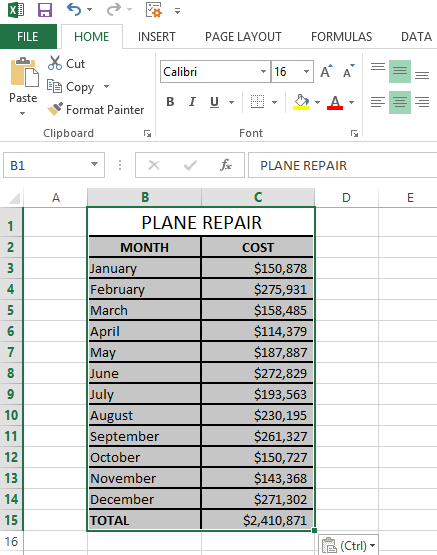
Конвертовање великих и малих слова текста помоћу ВБА макроа
Такође можете користити ВБА макро за промену великих и малих слова у Екцел-у. Не брините ако ваше познавање ВБА оставља много да се пожели. Малопре нисам знао много о томе, али сада могу да поделим са вама три једноставна макроа који чине да Екцел конвертује текст у велика, правилна или мала слова.
Нећу да се трудим и да вам кажем како уметнути и покренути ВБА код у Екцел-у јер је то добро описано у једном од наших претходних постова на блогу. Само желим да покажем макрое које можете да копирате и налепите у код Модул .
Ако желите да конвертујете текст у велика слова , можете користити следеће Екцел ВБА макро:
Суб Велика слова() за сваку ћелију у избору Ако није Целл.ХасФормула онда Целл.Валуе = УЦасе(Целл.Валуе)Енд Иф Нект Целл Енд Суб
Да бисте применили Екцел мала слова на своје податке, уметните код приказан испод у прозор Модуле .
Суб мала слова () За сваку ћелију у селекцији Ако није Целл.ХасФормула, онда Целл.Валуе = ЛЦасе(Целл.Валуе) Енд Иф Нект Целл Енд Суб
Изаберите следећи макро ако желите да конвертујете своје текстуалне вредности у пропер / титле цасе .
Суб Проперцасе() За сваку ћелију у селекцији Ако није Целл.ХасФормула, онда Целл.Валуе = _ Апплицатион _ .ВорксхеетФунцтион _ .Пропер(Целл.Валуе) Енд Иф Нект Целл Енд Суб
Брзо промените велика и мала слова помоћу додатка Целл Цлеанер
Гледајући три горе описане методе можда ћете и даље помислити да не постоји једноставан начин да промените велика и мала слова у Екцел-у . Хајде да видимо шта додатак Целл Цлеанер може да уради да реши проблем. Вероватно ћете се после предомислити и овај метод ће вам најбоље одговарати.
- Преузмите додатак и инсталирајте га на свој рачунар.
Након инсталације, нова картица Аблебитс Дата се појављује у Екцел-у.
- Изаберите ћелије у којима желите да промените велика и мала слова.
- Кликните на икона Цханге Цасе у групи Цлеан на картици Аблебитс Дата .
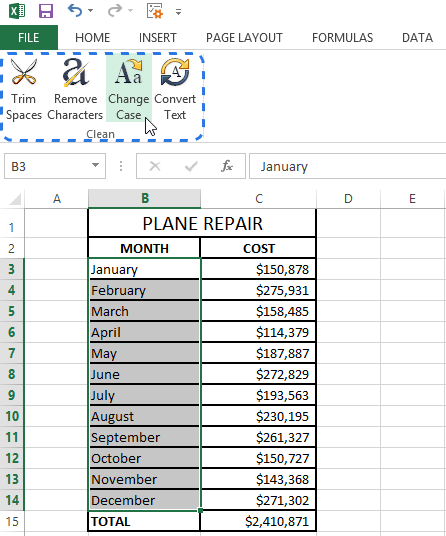
Окно Промени случај приказује се лево од радног листа.
- Изаберите случај који вам је потребан са листе.
- Притисните Дугме Промени велика и мала слова да бисте видели резултат.
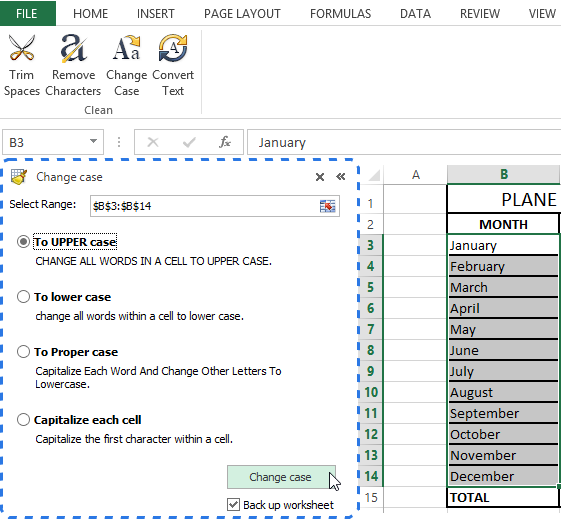
Напомена: Ако желитеда бисте задржали оригиналну верзију своје табеле, означите поље за Направи резервну копију радног листа .
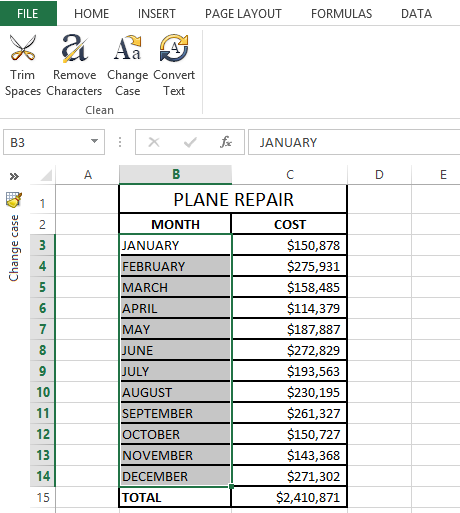
Са Целл Цлеанер-ом за Екцел рутина мењања великих и малих слова изгледа много лакше, зар не?
Поред промене великих и малих слова, Целл Цлеанер вам може помоћи да конвертујете бројеве у текстуалном формату у формат бројева, избришете нежељене знакове и вишак размака у вашој Екцел табели. Преузмите бесплатну пробну верзију од 30 дана и проверите колико вам додатак може бити користан.
Видео: како променити велика и мала слова у Екцел-у
Надам се да сте сада знати добре трикове за промену великих и малих слова у Екцелу, овај задатак никада неће бити проблем. Екцел функције, Мицрософт Ворд, ВБА макрои или додатак Аблебитс су увек ту за вас. Остало вам је још мало да урадите – само изаберите алатку која ће вам највише одговарати.

